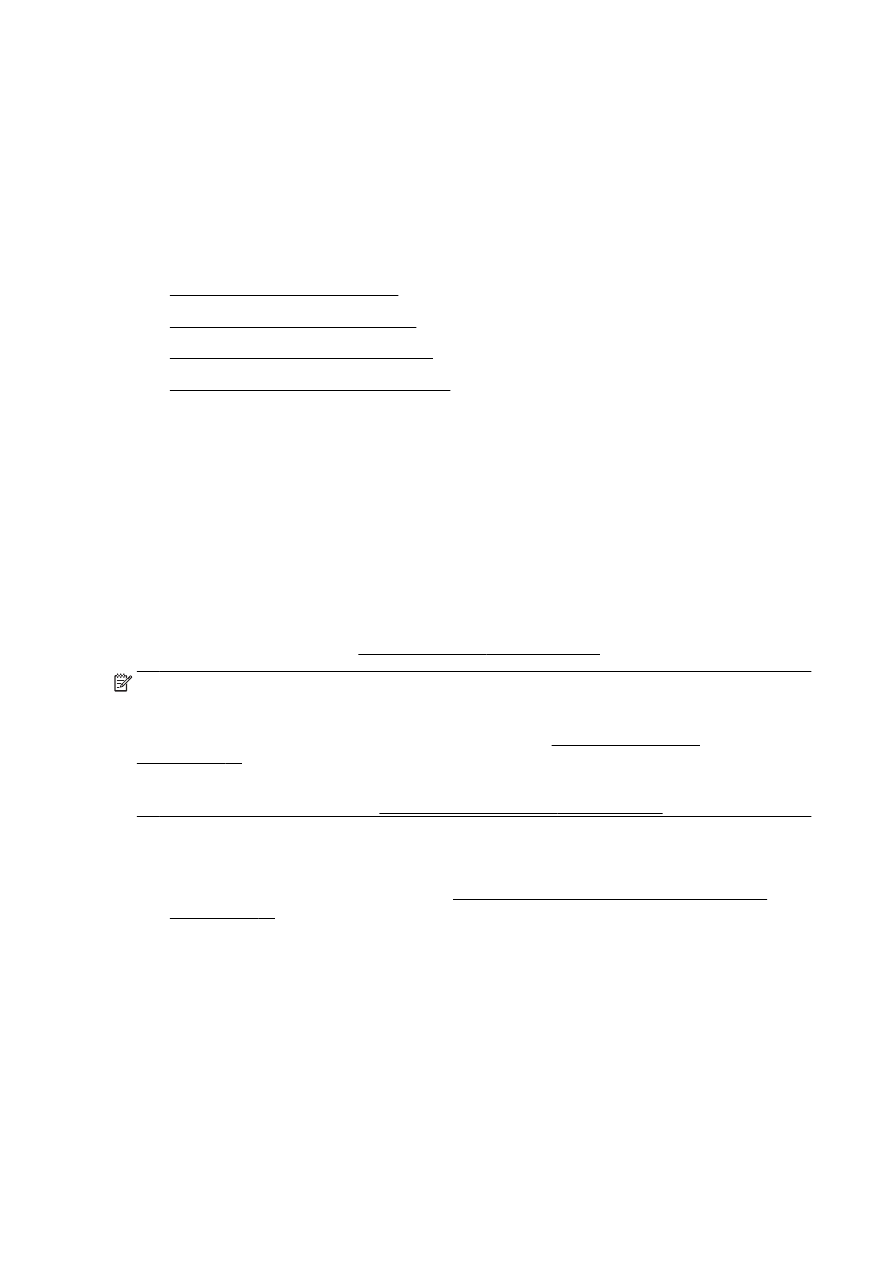
Почистване на печатащата глава
Ако на разпечатките има мастилени ивици или са с неправилни или липсващи цветове
,
печатащата глава трябва да се почисти
.
Етапите на почистване са два
. Всеки етап отнема около две минути, използва се по един лист
хартия и се изразходва голямо количество мастило
. Преглеждайте качеството на отпечатаната
страница след всеки етап
. Трябва да стартирате следващата фаза на почистване само ако
качеството на печат е лошо
.
Ако след завършване на двата етапа на почистване качеството на печат отново е
незадоволително
, опитайте да подравните принтера. Ако проблемите в качеството на печата
продължават и след почистването и подравняването
, обърнете се към отдела за поддръжка на
HP. За повече информация вж. Поддръжка от HP на страница 132.
ЗАБЕЛЕЖКА: При почистване на главите се изхабява мастило
, затова почиствайте
печатащата глава само когато е необходимо
. Почистването отнема няколко минути. По време
на почистването може да се чуят звуци
. Преди да почистите печатащата глава, се уверете, че
сте заредили хартия
. За допълнителна информация вижте Зареждане на хартия
на страница
25.
Неправилното изключване на принтера може да доведе до проблеми в качеството на печат
. За
допълнителна информация вижте Изключване на принтера на страница
40.
Почистване на печатащата глава от контролния панел
1. Поставете неизползвана обикновена бяла хартия с формат Letter, A4 или Legal в главната
входна тава
. За повече информация вж. Зареждане на хартия със стандартен размер
на страница
25.
2. От дисплея на контролния панел на принтера докоснете и плъзнете пръста си през екрана
и после докоснете Настройка
.
3. Докоснете Инструменти, а след това Почистване на печатащата глава.
170 Глава 10 Решаване на проблем
BGWW
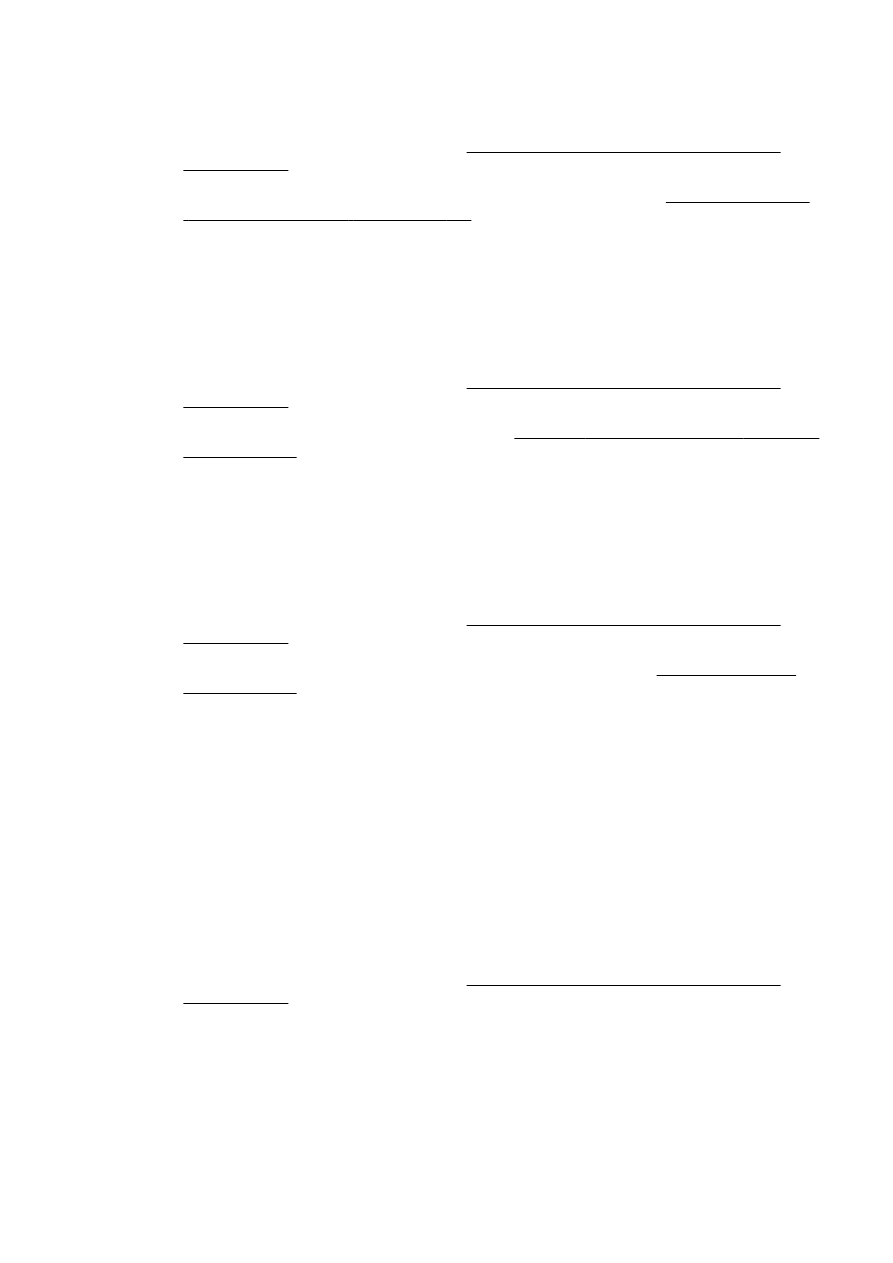
Почистване на печатащата глава от кутията с инструменти
(Windows).
1. Поставете неизползвана обикновена бяла хартия с формат Letter, A4 или Legal в главната
входна тава
. За повече информация вж. Зареждане на хартия със стандартен размер
на страница
25.
2. Отворете Toolbox (Кутия с инструменти). За повече информация вж. Отваряне на Toolbox
(Кутията с инструменти) на страница 126.
3. От раздел Device Services (Услуги за устройството) щракнете върху иконата отляво на
Clean Printheads (Почистване на печатащите глави).
4. Следвайте инструкциите на екрана.
Почистване на печатащата глава от помощната програма
HP Utility (OS X)
1. Поставете неизползвана обикновена бяла хартия с формат Letter, A4 или Legal в главната
входна тава
. За повече информация вж. Зареждане на хартия със стандартен размер
на страница
25.
2. Отворете HP Utility. За повече информация вж. HP Utility (Помощна програма на HP) (OS X)
на страница
127.
3. В раздела Information And Support (Информация и поддръжка) щракнете върху Clean
Printheads (Почистване на печатащите глави).
4. Щракнете върху Clean (Почистване), след което следвайте инструкциите на екрана.
Почистване на печатащата глава от вградения уеб сървър
(EWS)
1. Поставете неизползвана обикновена бяла хартия с формат Letter, A4 или Legal в главната
входна тава
. За повече информация вж. Зареждане на хартия със стандартен размер
на страница
25.
2. Отворете вградения уеб сървър (EWS). За повече информация вж. Вграден уеб сървър
на страница
128.
3. Щракнете върху раздела Инструменти, а после щракнете върху Кутия с инструменти за
качество на печат в раздела
Utilities (Помощни програми).
4. Щракнете върху Почистване на печатащата глава и следвайте инструкциите на екрана.